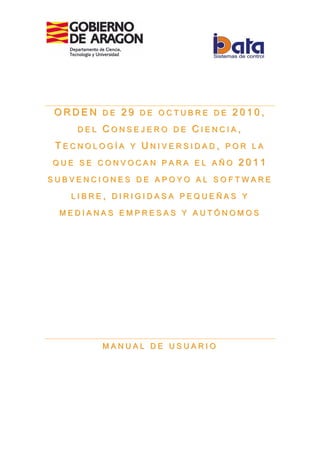
DAFORM Manual de Usuario
- 1. OO RR DD EE NN DD EE 22 99 DD EE OO CC TT UU BB RR EE DD EE 22 00 11 00 ,, DD EE LL CC OO NN SS EE JJ EE RR OO DD EE CC II EE NN CC II AA ,, TT EE CC NN OO LL OO GG ÍÍ AA YY UU NN II VV EE RR SS II DD AA DD ,, PP OO RR LL AA QQ UU EE SS EE CC OO NN VV OO CC AA NN PP AA RR AA EE LL AA ÑÑ OO 22 00 11 11 SS UU BB VV EE NN CC II OO NN EE SS DD EE AA PP OO YY OO AA LL SS OO FF TT WW AA RR EE LL II BB RR EE ,, DD II RR II GG II DD AA SS AA PP EE QQ UU EE ÑÑ AA SS YY MM EE DD II AA NN AA SS EE MM PP RR EE SS AA SS YY AA UU TT ÓÓ NN OO MM OO SS MM AA NN UU AA LL DD EE UU SS UU AA RR II OO
- 2. DAFORM Gestión de formación y competencia Manual de usuario Página 2 26/10/2011 1. Licencia_________________________________________________________________________ 4 2. Introducción_____________________________________________________________________ 5 3. Inicio___________________________________________________________________________ 6 3.1. Instalación. _______________________________________________________________________ 6 4. Módulo de formación._____________________________________________________________ 7 4.1. Configuración de empresas. __________________________________________________________ 7 4.2. Configuración de Trabajadores. _______________________________________________________ 8 4.3. Configuración de Tutores.___________________________________________________________ 10 4.4. Configuración de Aulas. ____________________________________________________________ 10 4.5. Gestión de formación.______________________________________________________________ 11 4.5.1. Creamos un expediente.__________________________________________________________________ 11 4.5.2. Creación una acción formativa dentro de un expediente. _______________________________________ 12 4.5.3 Creación de un grupo dentro de una Acción formativa. _________________________________________ 13 4.5.3. Añadir un alumno a un grupo. _____________________________________________________________ 15 4.5.4. Asignación de un tutor a un grupo. _________________________________________________________ 16 5. Módulo de Gestión de Competencias. _______________________________________________ 17 5.1. Crear Categorías Competencias.______________________________________________________ 18 5.1. Crear competencia. ________________________________________________________________ 18 5.2. Crear Categorías Capacidades________________________________________________________ 20 5.3. Crear capacidad. __________________________________________________________________ 20 5.4. Crear Categoría conocimientos_______________________________________________________ 21 5.5. Crear conocimiento________________________________________________________________ 21 5.6. Crear Categoría Titulaciones_________________________________________________________ 22 5.7. Crear titulación ___________________________________________________________________ 22 5.8. Creación de departamentos de la empresa. ____________________________________________ 23 5.9. Crear puesto de trabajo ____________________________________________________________ 23 5.10. Asignar Trabajador. ______________________________________________________________ 30 5.11. Asignar Trabajador. ______________________________________________________________ 35
- 3. DAFORM Gestión de formación y competencia Manual de usuario Página 3 26/10/2011 6. Módulo de Análisis e informes._____________________________________________________ 37
- 4. DAFORM Gestión de formación y competencia Manual de usuario Página 4 26/10/2011 1. Licencia I m a g e n 0 : L i c e n c i a Puede visualizar la licencia completa en castellano en el siguiente enlace: http://creativecommons.org/licenses/by-sa/3.0/es/legalcode.es
- 5. DAFORM Gestión de formación y competencia Manual de usuario Página 5 26/10/2011 2. Introducción Daform es una aplicación Web que evalúa la adecuación de cada trabajador a su puesto de trabajo de forma que sea lo más eficaz posible, de esta forma podemos evaluar las carencias que tiene el trabajador y sugerir cursos formativos para mejorarlo. La aplicación se divide en tres módulos principales: - Módulo de gestión de competencias. Configuraremos las competencias, capacidades, conocimientos, departamentos, titulaciones y puestos de trabajos de la empresa así como la asignación de trabajadores a cada puesto - Módulo de formación. El módulo de formación lo utilizaremos para configurar los trabajadores de la empresa, una vez realizado podremos crear expedientes, añadir tutores, aulas y trabajadores, así como gestionar las acciones formativas realizadas por la empresa. - Modulo de análisis e informes. Este módulo permitirá analizar los departamentos, puestos de trabajo y realizar los informes correspondientes. El proceso para trabajar con daform es el siguiente: 1) Configuración del Modulo de competencias. 2) Creación de trabajadores en el módulo de formación. 3) Análisis de adaptación al puesto de trabajo del trabajador
- 6. DAFORM Gestión de formación y competencia Manual de usuario Página 6 26/10/2011 3. Inicio 3.1. Instalación. Para la correcta instalación del producto debemos seguir los siguientes pasos: 1) Descargar la aplicación desde la siguiente url http://sourceforge.net/projects/daform/ 2) Una vez realizada descomprimir el archivo daformV4.zip (puede variar la versión) y copiar la carpeta obtenida xampp en la carpeta raíz del ordenador c: 3) Una vez ubicada la capeta xampp en le directorio raíz vamos a c:xampp y ejecutamos el archivo EjecutarDaform.bat, lanzará la base de datos mysql y el servidor web apache y nos abrirá el navegador web a la siguiente dirección http://localhost:90/egroupware/ 4) La cual nos abrirá la siguiente página desde la cual nos debemos validad para acceder al sistema. 5) El nombre de usuario y contraseña son: Nombre de usuario: daform Contraseña: daform .
- 7. DAFORM Gestión de formación y competencia Manual de usuario Página 7 26/10/2011 4. Módulo de formación. Una vez validado en el sistema el primer paso es configurar, los trabajadores en le módulo de formación, para ello pulsamos sobre el icono para acceder al módulo. Una vez hemos accedido al módulo configuraremos los datos de la empresa, para posteriormente añadir los trabajadores correspondientes. 4.1. Configuración de empresas. Pulsamos sobre el menú lateral Empresas, nos mostrará un listado de las empresas configuradas, desde el botón superior Añadir empresa introduciremos los datos de la misma. Desde la solapa Centro de trabajo configuraremos los datos del centro de trabajo si es que la empresa posee varios. Una vez introducidos los datos pulsaremos sobre grabar y nos devolverá al menú principal de empresas
- 8. DAFORM Gestión de formación y competencia Manual de usuario Página 8 26/10/2011 Desde la columna centros nos mostrará el número de centros configurados y pulsando sobre el botón ver podremos acceder al los centros de la empresa y añadir otros nuevos. Desde la columna trabajadores veremos el número de trabajadores configurados en la empresa y pulsando sobre el botón ver accederemos a un listado de ellos. Todos los listados posen la columna operaciones desde la cual podremos editar los datos para posteriormente modificarlos o simplemente visualizarlos. 4.2. Configuración de Trabajadores. Una vez configurada la empresas el siguiente paso es la configuración de trabajadores para ello pulsamos sobre el menú lateral Trabajadores. No aparecerá un listado con todos los trabajadores configurados en el sistema, desde aquí pulsando sobre el botón superior Insertar alumno surgirá una ventana emergente.
- 9. DAFORM Gestión de formación y competencia Manual de usuario Página 9 26/10/2011 Rellenaremos todos los datos del trabajador ( los marcados en amarillo son obligatorios), una ver rellenados los datos pulsaremos en la solapa empresa, y desde aquí rellenaremos los datos correspondientes. Una vez configurados los datos de la empresa y sus trabajadores ya podemos comenzar a gestionar la formación de los mismos. Una vez realizada la configuración de la empresa y los trabajadores si no queremos configurar acciones formativas podemos pasar directamente al módulo de competencias pulsando sobre el icono superior. Sin embargo, si vamos a realizar acciones formativas en la empresa deberemos continuar configurando las aulas y los tutores para finalmente crear los cursos.
- 10. DAFORM Gestión de formación y competencia Manual de usuario Página 10 26/10/2011 4.3. Configuración de Tutores. Desde el menú lateral tutores, accederemos al listado de tutores configurados la operativa es similar a la del los casos anteriores pulsando sobre el botón insertar tutor mostrará un ventana emergente para que introduzcamos todos los datos. 4.4. Configuración de Aulas. Desde el menú lateral Aulas, accederemos al listado de aulas configurados la operativa es similar a la del los casos anteriores pulsando sobre el botón insertar aula mostrará un ventana emergente para que introduzcamos todos los datos.
- 11. DAFORM Gestión de formación y competencia Manual de usuario Página 11 26/10/2011 4.5. Gestión de formación. Desde el menú lateral Gestión de formación vamos a poder guardar en la aplicación todas las acciones formativas realizadas por los trabajadores configurados en la plataforma. De manera general el sistema de gestión de formación se plantea de la siguiente manera 4.5.1. Creamos un expediente. Al pulsar desde el menú lateral sobre el elemento Gestión de formación nos lleva a un listado general desde el que veremos los expedientes introducidos en el sistema. Para crear uno nuevo pulsaremos sobre el botón superior del listado Insertar Expediente, nos mostrará una ventana emergente. Creamos un expediente Dentro de cada expediente creamos acciones formativas Creamos tantos grupos como consideremos para realizar la acción formativa. Añadimos tutores Añadimos alumnos (trabajadores) A cada uno de los grupos le asignamos tutores y alumnos Una vez finalizado el curso se certifica al alumno
- 12. DAFORM Gestión de formación y competencia Manual de usuario Página 12 26/10/2011 En dicha ventana configuraremos los datos del expediente como son la fecha de inicio y finalización del mismo así como su denominación y número. Una vez introducidos los datos pulsaremos sobre grabar. En el listado principal de expedientes existen varias columnas en las cuales se ven los datos de configuración del mismo. La columna participantes muestra los siguientes datos: IN- Numero de alumnos configurados en todas las acciones formativas del expediente. EC- Número de alumnos en curso en el expediente. FI- Número de alumnos que finalizan el expediente. AB- Número de alumnos que abandonan en el expediente. UN-Número de alumnos nulos en le expediente. La columna acciones muestra las acciones formativas configuradas en el expediente. 4.5.2.Creación una acción formativa dentro de un expediente. Desde el listado de expedientes pulsando sobre el botón ir de la columna acciones, accedemos al listado de acciones formativas configuradas dentro del expediente.
- 13. DAFORM Gestión de formación y competencia Manual de usuario Página 13 26/10/2011 Pulsando sobre le botón superior insertar acción podremos crear nuevas acciones formativas Los datos a configurar son los siguientes: Nº Acción: número que consideremos para la acción. Curso: nombre de la acción formativa. Modalida: modalidad de la acción. H.Teoría: Horas de teoría. H.Pract: Horas de práctica. H.Tot: horas totales. Nº de alumnos: Número de alumnos máximo para la acción formativa, este dato es importante ya que al crear los grupos de cada acción formativa, la suma de alumnos de todos los grupos de la acción no puede ser superior al configurado aquí. Contenido: podemos añadir un fichero con el temario de la acción formativa. Una vez introducidos los datos pulsamos sobre grabar. El siguiente paso una vez creada la acción formativa es añadir el grupo/os de alumnos. 4.5.3.Creación de un grupo dentro de una Acción formativa. Para la creación de un grupo dentro de una acción desde el listado de acciones en la columna grupos pulsaremos sobre el botón ir.
- 14. DAFORM Gestión de formación y competencia Manual de usuario Página 14 26/10/2011 Nos mostrará un listado con todos los grupos configurados para esta acción formativa. Pulsando sobre el botón superior del listado Añadir grupo nos mostrará un ventana emergente para introducir los datos correspondientes al grupo. Los datos a configurar son generales como, Nº de participantes, fechas de inicio y fin del curso, aula donde se impartirá el curso, horario, persona de contacto..etc.. Una vez introducidos los datos pulsaremos sobre grabar y nos devolverá la listado de grupos para una acción formativa. Cada alumna del listado muestra los siguientes datos: Nº Grupo: Número del grupo configurado. TG: nos lleva al menú de configuración de tutores para ese grupo. Fichero: fichero con el temario del curso. TR: nos manda al listado para configurar alumnos en el grupo. Nº Partic: Número de participantes configurados en el grupo F.Inicio,F.Fin: fecha de inicio y fin del grupo. Estado: nos indica si el grupo está en inicio, fin ,en curso.
- 15. DAFORM Gestión de formación y competencia Manual de usuario Página 15 26/10/2011 4.5.4. Añadir un alumno a un grupo. Desde el menú de grupos pulsando sobre el botón la flecha de la columna TR añadimos trabadores al grupo Una vez hemos pulsado sobre el icono nos mandará a un listado donde se verán los alumnos configurados previamente en le grupo. Para añadir un nuevo alumno al grupo pulsaremos sobre el botón superior Añadir participante, nos mostrará otro listado con todos los trabajadores de la empresa configurados anteriormente. Pulsando sobre el símbolo de la columna añadiremos un nuevo trabajador al grupo. Para eliminar un alumno del grupo basta con pinchar sobre el listado de alumnos del grupo en la columna opciones el icono
- 16. DAFORM Gestión de formación y competencia Manual de usuario Página 16 26/10/2011 4.5.5. Asignación de un tutor a un grupo. El último paso es añadir los tutores al grupo para ello desde el menú de grupos de una acción formativa, si pulsamos sobre el icono en la columna TG, la aplicación nos lleva al listado de tutores asignable configurados anteriormente. Una vez pulsado sobre el icono del listado nos lleva a la siguiente venta, el listado inferior muestra los tutores asignable y el superior los asignados al grupo pulsando sobre los iconos del listado y podremos añadir o quitar tutores del grupo respectivamente.
- 17. DAFORM Gestión de formación y competencia Manual de usuario Página 17 26/10/2011 5. Módulo de Gestión de Competencias. Una vez configurados los datos básicos de Empresa y trabajadores en el módulo anterior de formación el siguiente paso es configurar el módulo de competencias para ello pulsaremos sobre el icono superior . Antes de comenzar a trabajar con el programa es imprescindible configurar los menús siguientes: - Crear categorías competencias. - Crear competencias. - Crear categorías capacidades. - Crear capacidades - Crear categorías conocimientos. - Crear conocimientos. - Crear categorías titulaciones. - Crear titulaciones. - Crear departamentos. - Crear puestos de trabajo.
- 18. DAFORM Gestión de formación y competencia Manual de usuario Página 18 26/10/2011 5.1. Crear Categorías Competencias. De desde el menú lateral pulsamos sobre Crear Categoría Competencias, no mostrará un listado con las categorías de competencias generales, para crear una nueva pulsamos sobre el botón añadir del listado de forma nos mostrará una ventana emergente, rellenamos los datos y guardamos. 5.2. Crear competencia. Una vez creadas las categorías de competencias el siguiente paso es crear las competencias y agruparlas por las categorías de competencias creadas anteriormente. Para ello pulsamos sobre el menú lateral crear competencia, nos mostrará la siguiente ventana El recuadro Categorías competencia nos muestra las categorías creadas anteriormente si pulsamos sobre alguna de ellas en el recuadro de la derecha Listado de competencias nos mostrará las competencias configuradas para esa categoría y con los botones de opciones podremos editar y visualizar cada categoría.
- 19. DAFORM Gestión de formación y competencia Manual de usuario Página 19 26/10/2011 Para añadir una nueva categoría pulsamos sobre el botón superior añadir y nos mostrará la siguiente ventana emergente. Debemos poner el nombre de la competencia, el grupo de categoría de competencias al que pertenece y la descripción de la misma. A continuación hay una serie de niveles del 1-10 Se debe incluir para cada uno de los 4 bloques de Niveles una serie de comportamientos de ejemplo que sirvan de apoyo al usuario para determinar en qué nivel se desea la misma para el Puesto de Trabajo o qué nivel tiene la persona evaluada. Los niveles se definen de la siguiente manera; Nivel Sin Evidencia: 0 Nivel Bien: 1 – 2 - 3 – 4 - 5 Nivel Excelente: 6 – 7 – 8 Nivel Genera: 9 – 10 Para cada competencia que creemos deberemos rellenar los valores de nivel que posteriormente utilizaremos para configurar los puestos y los trabajadores.
- 20. DAFORM Gestión de formación y competencia Manual de usuario Página 20 26/10/2011 5.3. Crear Categorías Capacidades De desde el menú lateral pulsamos sobre Crear Categoría Capacidades, no mostrará un listado con las categorías de capacidades generales, para crear una nueva pulsamos sobre el botón añadir del listado de forma nos mostrará una ventana emergente, rellenamos los datos y guardamos. 5.4. Crear capacidad. Una vez creadas las categorías de capacidades el siguiente paso es crear las capacidades y agruparlas por las categorías de capacidades creadas anteriormente. Para ello pulsamos sobre el menú lateral crear capacidad, nos mostrará la siguiente ventana. A continuación hay una serie de niveles del 1-10 Se debe incluir para cada uno de los 4 bloques de Niveles una serie de comportamientos de ejemplo que sirvan de apoyo al usuario para determinar en qué nivel se desea la misma para el Puesto de Trabajo o qué nivel tiene la persona evaluada. Los niveles se definen de la siguiente manera; Nivel Sin Evidencia: 0 Nivel Bien: 1 – 2 - 3 – 4 - 5 Nivel Excelente: 6 – 7 – 8 Nivel Genera: 9 – 1
- 21. DAFORM Gestión de formación y competencia Manual de usuario Página 21 26/10/2011 Para cada capacidad que creemos deberemos rellenar los valores de nivel que posteriormente utilizaremos para configurar los puestos y los trabajadores. 5.5. Crear Categoría conocimientos De desde el menú lateral pulsamos sobre Crear Categoría conocimientos, no mostrará un listado con las categorías de conocimientos generales, para crear una nueva pulsamos sobre el botón añadir del listado de forma nos mostrará una ventana emergente, rellenamos los datos y guardamos. 5.6. Crear conocimiento Una vez creadas las categorías de conocimientos el siguiente paso es crear los conocimientos y agruparlos por las categorías de conocimientos creados anteriormente. Para ello pulsamos sobre el menú lateral crear conocimiento, nos mostrará la siguiente ventana. Desde la ventana emergente podremos crear todos conocimientos que queramos y los agruparemos por las categorías de conocimientos creadas anteriormente. Desde la ventana de conocimientos anterior si pulsamos en el recuadro de categorías si pulsamos sobre cualquiera de ellas en el recuadro de listado de conocimientos nos mostrará los asociados a esa categoría.
- 22. DAFORM Gestión de formación y competencia Manual de usuario Página 22 26/10/2011 5.7. Crear Categoría Titulaciones De desde el menú lateral pulsamos sobre Crear Categoría titulacionse, no mostrará un listado con las categorías de titulaciones generales, para crear una nueva pulsamos sobre el botón añadir del listado de forma nos mostrará una ventana emergente, rellenamos los datos y guardamos. 5.8. Crear titulación Una vez creadas las categorías de titulaciones el siguiente paso es crear las titulacions y agruparlos por las categorías de titulacion creados anteriormente. Para ello pulsamos sobre el menú lateral crear titulación, nos mostrará la siguiente ventana. Desde la ventana emergente podremos crear todos titulaciones que queramos y los agruparemos por las categorías de titulación creadas anteriormente. Desde la ventana de titulaciones anterior si pulsamos en el recuadro de categorías si pulsamos sobre cualquiera de ellas en el recuadro de listado de titulaciones nos mostrará las asociados a esa categoría.
- 23. DAFORM Gestión de formación y competencia Manual de usuario Página 23 26/10/2011 5.9. Creación de departamentos de la empresa. De desde el menú lateral pulsamos sobre Crear departamento, no mostrará un listado con las departamentos configurados en la empresa, para crear uno nuevo pulsamos sobre el botón añadir del listado de forma nos mostrará una ventana emergente, rellenamos los datos y guardamos. 5.10.Crear puesto de trabajo Desde este menú crearemos los puestos de trabajo correspondientes a cada departamento. Para ello pulsamos sobre el botón lateral crear puesto de trabajo.
- 24. DAFORM Gestión de formación y competencia Manual de usuario Página 24 26/10/2011 Al pulsar sobre el botón superior añadir nos mostrará un ventana emergente para configurar los datos básicos del puesto de trabajo. De esta manera iremos creando todos los puestos de trabajo de la empresa para asociándolos a cada departamento. Una vez creados los puesto el siguiente paso imprescindible es evaluarlo, es decir asignarle las competencias, capacidades, conocimientos y titulación necesarios para un desempeño optimo del puesto de trabajo, definiremos los requerimientos humanos que necesita el puesto de trabajo. Para ello si pulsamos sobre el departamento correspondiente en el listado de puestos de trabajo nos mostrará todos los puestos configurados para ese departamento. El siguiente paso es editar el puesto y configurarlo pulsando sobre el botón editar de cada puesto nos muestra la siguiente ventana emergente. Existen ocho solapas para cada puesto de trabajo, la primera de ellas corresponde a la definición del puesto configurada al inicio, a continuación se irá explicando una por una las configuraciones a realizar.
- 25. DAFORM Gestión de formación y competencia Manual de usuario Página 25 26/10/2011 Solapa responsabilidades: Para cada uno de los puestos de trabajo añadiremos (si es necesario si no se deja en blanco) las responsabilidades en materia de personal, Seguridad y medio ambiente, Producción y calidad, Organización y técnicas, para ello basta con situarse en cada una de las áreas de texto y pulsando sobre el correspondiente botón añadir se irán poniendo debajo de cada apartado. La configuración de esta solapa es meramente descriptiva, y no afecta para el funcionamiento del módulo por tanto si se considera se puede dejar los campos en blanco.
- 26. DAFORM Gestión de formación y competencia Manual de usuario Página 26 26/10/2011 Solapa Autoridad: Para cada uno de los puestos de trabajo añadiremos (si es necesario si no se deja en blanco) las responsabilidades en materia autoridad, para ello basta con situarse en cada una de las áreas de texto y pulsando sobre el correspondiente botón añadir se irán poniendo debajo de cada apartado. La configuración de esta solapa es meramente descriptiva, y no afecta para el funcionamiento del módulo por tanto si se considera se puede dejar los campos en blanco.
- 27. DAFORM Gestión de formación y competencia Manual de usuario Página 27 26/10/2011 Solapa Competencias: En esta solapa vamos a poder configurar hasta once posibles competencias requeridas para este puesto de trabajo, para cada una de las filas configuraremos las competencias deseadas para el puesto y las puntuaremos según el varemos establecido en la configuración de la competencia. Por ejemplo para la competencia Delegación cuando configuramos anteriormente las competencias establecimos el siguiente baremo que se muestra a continuación ,si para este puesto consideramos que el trabajador que desempeñe el puesto debe de cumplir el nivel 4 ( Delega ejecución y responsabilidad de decisiones) entonces en la fila correspondiente a esta competencia ponemos un 4. Puntuaremos de esta forma cada una de las competencias que seleccionemos.
- 28. DAFORM Gestión de formación y competencia Manual de usuario Página 28 26/10/2011 Solapa Conocimientos: En esta solapa vamos a poder configurar hasta once posibles conocimientos requeridas para este puesto de trabajo, para cada una de las filas configuraremos las conocimientos deseadas para el puesto y las puntuaremos según el varemos establecido en la configuración del conocimiento. En este caso los conocimientos se ha agrupado por categorías, por primero seleccionaremos la categoría del conocimiento y pulsaremos sobre el botón > en el desplegable de conocimientos seleccionaremos aquel que es necesario para el puesto. Una vez seleccionado lo puntuaremos tal y como hicimos en el apartado de competencias.
- 29. DAFORM Gestión de formación y competencia Manual de usuario Página 29 26/10/2011 Solapa Titulaciones: En esta solapa vamos a poder configurar hasta diez posibles titulaciones requeridas para este puesto de trabajo, para cada una de las filas configuraremos las titulaciones deseadas para el puesto. En este caso las Titulaciones se han agrupado por categorías, primero seleccionaremos la categoría de titulación y pulsaremos sobre el botón > en el desplegable de titulaciones seleccionaremos aquel que es necesario para el puesto. Una vez seleccionado lo puntuaremos tal y como hicimos en el apartado de competencias. Solapa Capacidades: La configuración de esta solapa es exactamente igual que para el caso de competencias explicado anteriormente. Solapa responsabilidades: Para cada uno de los puestos de trabajo añadiremos (si es necesario si no se deja en blanco) las responsabilidades en materia de relaciones de trabajo, la configuración de esta solapa es similar a la solapa de responsabilidades explicada anteriormente y sus datos son meramente informativos por tanto si se desea se pueden dejar sin configurar. Final mente una vez configurados los datos de cada una de las solapas correspondientes al puesto de trabajo pulsamos sobre le botón superior de la ventana grabar para almacenar los datos de configuración del puesto.
- 30. DAFORM Gestión de formación y competencia Manual de usuario Página 30 26/10/2011 5.11.Asignar Trabajador. El siguiente paso es asignar los trabajadores a sus puestos de trabajo correspondientes, cuando asignemos el trabajador a su puesto deberemos configurar para este trabajador sus competencias, capacidades, conocimientos y titulaciones para que el programa posteriormente pueda analizar el índice de compatibilidad del trabajador con el puesto que desempeña. Desde el menú lateral pulsaremos sombre el elemento Asignar Trabajador y accederemos a la siguiente listado donde se muestran todos los trabajadores configurados anteriormente en el módulo de formación. Para asignar un trabajador a un puesto de trabajo pulsaremos sobre el icono de la fila correspondiente al trabajador a asignar y nos mostrará la siguiente ventana con los datos del trabajador. A continuación seleccionamos el departamento donde está el puesto y pulsamos sobre el botón > para que nos muestre los puestos de ese departamento. Una vez seleccionado el puesto en este caso hemos elegido el puesto configurado anteriormente “Programador php”. El siguiente paso es configurar las competencias, conocimientos, titulaciones y capacidades de ese
- 31. DAFORM Gestión de formación y competencia Manual de usuario Página 31 26/10/2011 trabador para poder cotejarlas con las configuradas anteriormente en el puesto de trabajo para ello previamente pulsamos sobre el botón calcular para que realice una estimación inicial he inicialice el proceso comparativo. Tal y como se indica procedemos a configurar cada una de las solapas para el trabajador. Solapa competencias: Al pulsar sobre la solapa competencias nos muestra las competencias configuradas para ese puesto de trabajo en la fila requerido y en valorado aparecerá las que nosotros consideremos que cumple el trabajador al que estamos asignado el trabajo.
- 32. DAFORM Gestión de formación y competencia Manual de usuario Página 32 26/10/2011 Para Poder evaluar las competencias de ese trabajador, pulsamos sobre el boton evaluar del formulario anterior, nos aparecerá una ventana emergente en la cual debemos de evaluar las competencias, que previamente se configuraron para el puesto de trabajo, una vez puntuadas del 1 al 10, pulsamos sobre guardar. Solapa conocimientos: Al pulsar sobre la solapa conocimientos nos muestra las conocimientos configurados para ese puesto de trabajo en la fila requerida y en valorado aparecerá las que nosotros consideremos que cumple el trabajador al que estamos asignado el trabajo.
- 33. DAFORM Gestión de formación y competencia Manual de usuario Página 33 26/10/2011 El proceso se vuelve a repetir, pulsamos sobre el botón evaluar y nos mostrará los conocimientos configurados para ese puesto de trabajo, puntuaremos del 1 al 10 los que posee el trabajador para poder establecer posteriormente la comparativa. Titulaciones: Repetimos el proceso para titulaciones.
- 34. DAFORM Gestión de formación y competencia Manual de usuario Página 34 26/10/2011 Capacidades: Repetimos el proceso para capacidades. El proceso vuelve a ser como en los casos anteriores al pulsar el botón evaluar nos mostrará todas las capacidades configuradas para el puesto.
- 35. DAFORM Gestión de formación y competencia Manual de usuario Página 35 26/10/2011 5.12.Asignar Trabajador. El último menú del módulo es el correspondiente a la visualización en forma de árbol de los trabajadores asignados a cada departamento, Si pulsamos sobre el menú lateral Visualizar Trabajadores Asignados nos muestra un árbol con todos los departamentos configurados en la empresa, con su puestos configurados si pulsamos sobre cualquiera de ellos a la derecha del árbol nos mostrará un listado de los trabajadores asignados a ese puesto de trabajo. Desde el listado podremos ver el Nif del trabajador, su nombre y el índice de adaptación del trabajador al puesto, desde la columna de opciones podremos eliminar el trabajador del puesto, editarlo para poder realizar de nuevo una evaluación y ver sus datos sin posibilidad de modificación.
- 36. DAFORM Gestión de formación y competencia Manual de usuario Página 36 26/10/2011 Desde el menú operaciones, si pulsamos el botón editar nos mostrará una ventana emergente desde la que veremos el índice de adaptación al puesto de trabajo, y podremos tal y como se mencionó realizar nuevas evaluaciones.
- 37. DAFORM Gestión de formación y competencia Manual de usuario Página 37 26/10/2011 6. Módulo de Análisis e informes. El objetivo de este módulo es presentar de forma gráfica y documental un análisis de los resultados configurados en el programa para cada trabajador y departamento. Para acceder a el pulsamos sobre el icono superior de informes nos mostrará el entorno siguiente, si pulsamos sobre el menú lateral Análisis trabajador accederemos al menú correspondiente Pulsando sobre el botón análisis trabajador, nos mostrará de en forma de tabla el resultado configurado para cada apartado competencias, capacidades, conocimientos y titulaciones si la valoración del trabajador es igual o superior al requerido por el puesto mostrará una flecha verde en la fila si no esta será de color rojo.
- 38. DAFORM Gestión de formación y competencia Manual de usuario Página 38 26/10/2011 Si deseamos obtener un informe en pdf del resultado del análisis pulsaremos sobre el botón generar informe de manera que nos mostrará una ventana emergente con los datos calculados en pdf.
- 39. DAFORM Gestión de formación y competencia Manual de usuario Página 39 26/10/2011 El último menú de la aplicación pendiente de explicar es el correspondiente a Análisis del departamento si pulsamos sobre el menú lateral, la siguiente ventana del desplegable departamentos seleccionamos uno de ellos y pulsamos el botón Analizar Departamento, nos mostrará un árbol con sus puestos de trabajo y trabajadores asociados, en cada fila nos indicara porcentualmente el índice de adaptación del trabajador al puesto. Finalmente si pulsamos sobre el botón generar informe obtendremos un documento con los mismos datos que el informe de trabajador realizado anterior mente pero con todos los trabajadores asociados a ese puesto de trabajo.
